在数字时代,浏览器不仅是访问互联网的门户,更是个人信息管理与导航的重要工具。Safari,作为苹果设备上的默认浏览器,凭借其简洁、高效和无缝集成的特性,赢得了广大用户的青睐。其中,书签功能更是用户日常使用中不可或缺的一部分,它允许用户保存和快速访问重要的网页,极大地提升了浏览效率和体验。本文将详细介绍如何在Safari浏览器中添加书签,帮助用户更好地管理和利用这一实用功能。
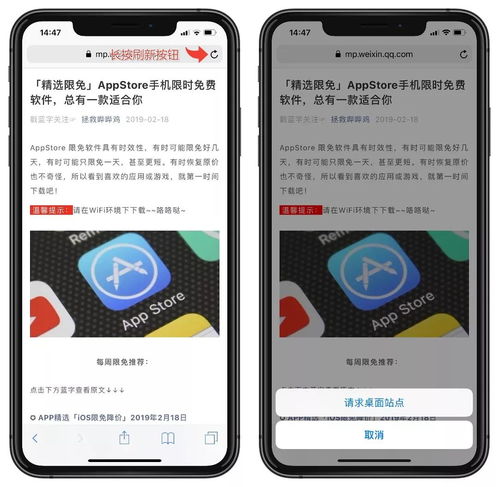
一、书签的重要性与功能
书签,简而言之,就是浏览器提供的一种用于保存网页链接的功能。通过书签,用户可以轻松记录并随时访问那些经常访问或希望日后参考的网页。在日常使用中,书签的重要性不言而喻:
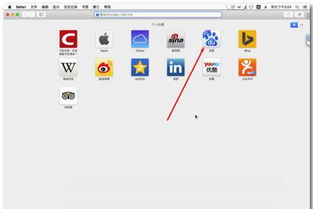
1. 快速访问常用网站:无需每次都输入网址或搜索,直接点击书签即可直达目标页面,大大节省了查找和访问的时间。
2. 保留重要信息:对于需要日后查阅的资料、教程或文章,将其添加为书签,可以确保信息不丢失,方便随时回顾。
3. 组织和分类:通过创建不同的书签文件夹,用户可以对书签进行分类和整理,使浏览器界面更加整洁,访问也更加便捷。
二、在Safari中添加书签的方法
Safari浏览器提供了多种添加书签的方式,以满足不同用户的操作习惯和需求。以下是几种常用的添加书签方法:
1. 手动添加书签
步骤一:打开Safari并导航到目标网页
首先,启动Safari浏览器,并在地址栏中输入或搜索您希望保存为书签的网页地址。待网页加载完成后,即可进行下一步操作。
步骤二:点击“分享”按钮
在iPhone或iPad上,分享按钮通常位于屏幕底部(iPhone)或左上角(iPad),其图标为一个带有向上箭头的方框。在Mac上,您可以通过菜单栏找到“分享”选项。
步骤三:选择“添加书签”
在弹出的分享菜单中,找到并点击“添加书签”选项。此时,会弹出一个对话框,允许您为书签命名并选择保存位置。
步骤四:命名书签并选择位置
在对话框中,您可以保留自动填充的网页名称,也可以手动修改为一个更易于识别的名称。接下来,从“位置”部分选择一个文件夹来保存您的书签。如果您希望创建一个新的文件夹来归类书签,可以点击“位置”旁边的“新建文件夹”按钮,并输入文件夹名称。
步骤五:点击“存储”或“保存”
完成命名和位置选择后,点击对话框右上角的“存储”(Mac)或“保存”(iOS设备)按钮,书签即被成功添加到您指定的位置。
2. 使用快捷键添加书签
对于喜欢使用快捷键的用户来说,Safari也提供了相应的支持。在Mac上,您可以按下“Command + D”组合键来直接打开添加书签的对话框;而在iPad外接键盘上,则可以使用“Ctrl + D”组合键来完成同样的操作。这种方法更加高效快捷,尤其适合需要频繁添加书签的用户。
3. 通过智能搜索栏添加书签
在Mac上的Safari浏览器中,您还可以利用智能搜索栏来添加书签。具体步骤如下:
将鼠标指针移到智能搜索栏上,此时会出现一个类似“+”号的“一步式添加”按钮。
点按住该按钮不放,会弹出一个书签文件夹列表。
从列表中选择一个文件夹来保存您的书签,或者直接点击按钮将其添加到阅读列表。
如果需要更改书签的名称或URL,可以在添加后通过“编辑书签”功能进行修改。
三、管理书签的高级技巧
除了添加书签外,Safari还提供了丰富的书签管理功能,帮助用户更好地组织和利用书签资源。以下是一些实用的书签管理技巧:
1. 编辑书签
随着时间的推移,您可能会发现某些书签的名称或位置需要调整。此时,您可以通过“编辑书签”功能来实现这一需求。具体步骤如下:
在Mac上,点击菜单栏中的“书签”选项,然后选择“编辑书签”。
在弹出的管理界面中,找到并右键点击您希望编辑的书签。
选择“编辑”选项,即可修改书签的名称、URL或保存位置。
完成编辑后,点击“完成”按钮保存更改。
2. 删除书签
如果您不再需要某个书签,可以将其删除以释放空间并减少干扰。删除书签的步骤如下:
同样进入“编辑书签”界面。
找到并右键点击要删除的书签。
选择“删除”选项,并确认删除操作。
3. 创建和整理书签文件夹
为了更好地管理和分类书签,您可以创建多个书签文件夹,并将相关的书签归类到一起。创建文件夹的步骤如下:
在“编辑书签”界面中,找到左下角的“新建文件夹”按钮并点击它。
输入文件夹名称并按回车键确认。
将相关的书签拖动到新建的文件夹中即可。
4. 使用书签栏
Safari浏览器还提供了书签栏功能,方便用户快速访问常用的书签。您可以通过以下步骤将书签添加到书签栏中:
在Mac上,点击菜单栏中的“查看”选项。
选择“显示书签栏”。
将需要添加到书签栏的书签从书签管理器中拖动到书签栏上即可。
5. 同步书签到其他设备
如果您拥有多台苹果设备,并希望在这些设备上共享书签,可以通过iCloud进行同步。具体步骤如下:
在Mac上,打开“系统偏好设置”,选择“iCloud”,并确保已经登录Apple ID且勾选了“Safari”选项。
在iPhone或iPad上,打开“设置”,选择您的Apple ID名称,然后确保“iCloud”中的“Safari”选项已被勾选。
完成上述设置后,您的Safari书签将自动同步到所有登录了相同Apple ID的苹果设备上。
四、总结
书签作为Safari浏览器中的一项重要功能,不仅能够帮助用户快速访问常用网站和保留重要信息,还能够通过有效的组织和管理提升浏览体验。本文详细介绍了在Safari中添加和管理书签的多种方法,包括手动添加、使用快捷键、通过智能搜索栏添加以及高级的书签管理技巧等。希望这些内容能够帮助您更好地利用Safari浏览器的书签功能,享受更加便捷和高效的互联网浏览体验。


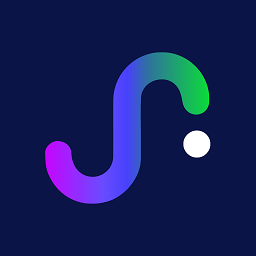


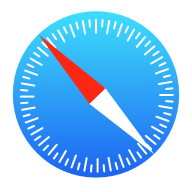
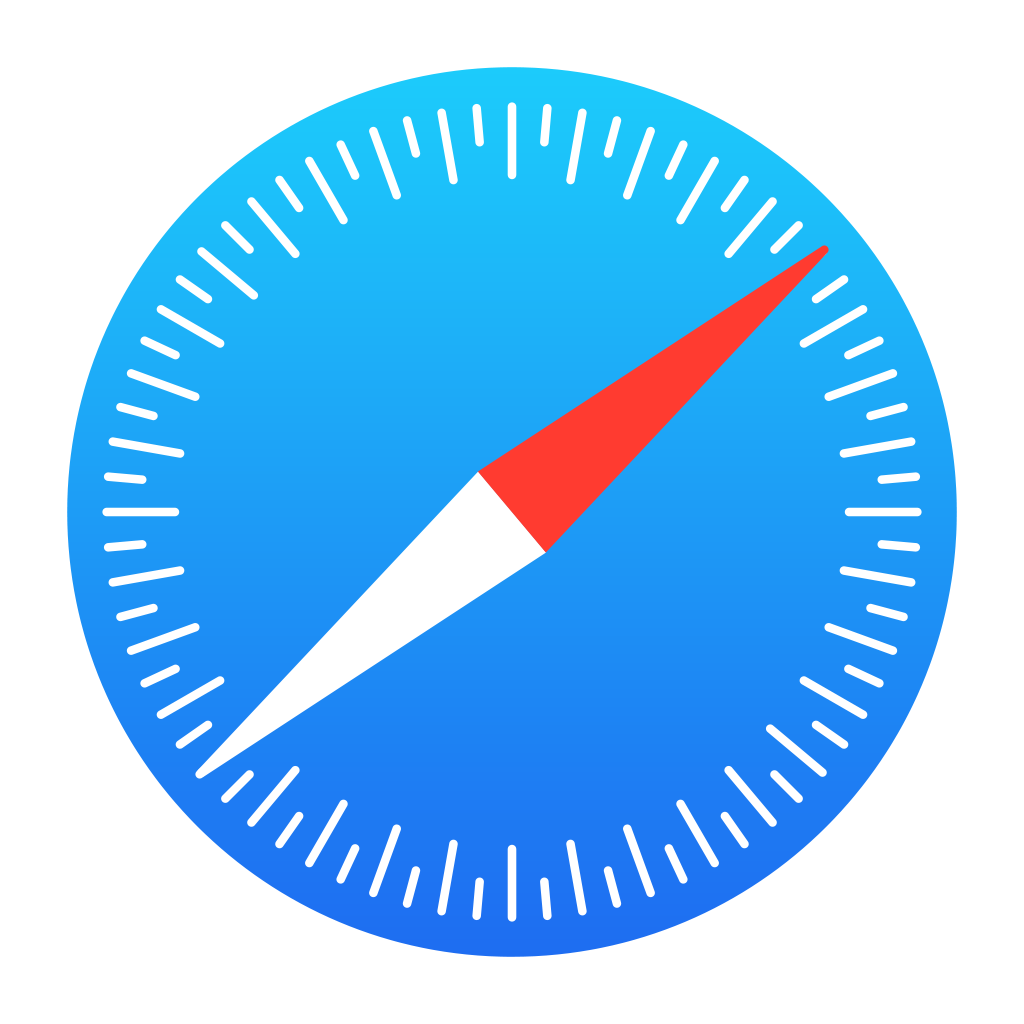









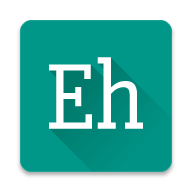














相关文章